أفضل 3 طرق حول كيفية إزالة قفل التنشيط من iPhone
إزالة قفل تفعيل الأيفون يشكل تحديًا مشتركًا للمستخدمين الذين يسعون إلى إلغاء قفل أجهزتهم. تتجاوز هذه المقالة الشاملة تعقيدات قفل التنشيط، وتفحص الأساليب ذات السمعة الطيبة مثل imyPass، وiPassGo، وDNS، وiCloud لتزويد المستهلكين ببدائل عملية. انتقل بأمان خلال عملية الإزالة وعالج الأسئلة الشائعة للحصول على تجربة سلسة.
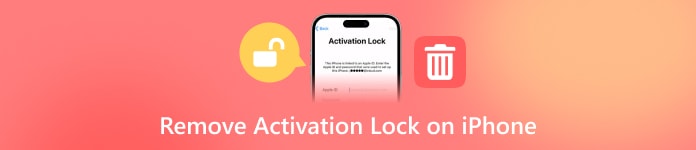
في هذه المقالة:
الجزء 1. ما هو قفل التنشيط على iPhone
أضافت شركة Apple آلية أمان تسمى "قفل التنشيط" لحماية أجهزة iOS، بما في ذلك أجهزة iPhone، من الاستخدام غير المصرح به أو السرقة. إذا تم تمكين قفل التنشيط، فسيحتاج الجهاز إلى معرف Apple وكلمة المرور المرتبطين بحساب iCloud المستخدم لإعداد الجهاز. ويساعد هذا في منع أي شخص آخر من استخدام أو بيع جهاز مفقود أو مسروق.
إليك كيفية عمل قفل التنشيط:
1. إعداد الجهاز: عندما تقوم بتنشيط جهاز iPhone أو جهاز iOS آخر، يُطلب منك تسجيل الدخول باستخدام Apple ID، والذي يتم ربطه بعد ذلك بالجهاز للحصول على ميزات مثل النسخ الاحتياطي على iCloud، وFind My iPhone، وغيرها من الخدمات.
2. تمكين العثور على iPhone الخاص بي: يتم تنشيط قفل التنشيط تلقائيًا إذا تم تمكين Find My iPhone على الجهاز. يتيح لك Find My iPhone تحديد موقع جهازك على الخريطة، أو تشغيل صوت، أو قفله عن بعد، أو مسح بياناته.
3. قفل التنشيط قيد التنفيذ: في حالة فقدان الجهاز أو سرقته، سيُطلب من أي شخص يحاول إزالته وتنشيطه إدخال معرف Apple ورمز المرور المرتبطين به. هذه المعلومات ضرورية حتى يتم إلغاء قفل الجهاز وقابل للاستخدام.
الجزء 2. طرق مختلفة لإزالة قفل التنشيط على iPhone
الطريقة الأولى: استخدام imyPass iPassGo
imyPass iPassBye تجاوز قفل التنشيط بسهولة على أجهزة iPad وiPhone، مع دعم iOS 14 والإصدارات الأحدث، بما في ذلك iOS 26. تتيح لك أداة إزالة قفل التنشيط هذه استعادة الوصول إلى جهازك المقفل على iCloud. من خلال تعليمات مفصلة وواجهة سهلة الاستخدام، يمكنك بسهولة إزالة قفل التنشيط دون أي مهارات تقنية.
كيفية تجاوز قفل التنشيط عبر iPassBye
انقر على أزرار التنزيل أدناه لتنزيل iPassBye على جهاز Mac أو الكمبيوتر الشخصي الذي يعمل بنظام Windows.
افتحه وقم بتوصيل جهاز iOS المقفل على iCloud بالكمبيوتر عبر كابل USB. يرجى النقر على ثقة الخيار عندما يُطلب منك ذلك على جهاز iOS الخاص بك.
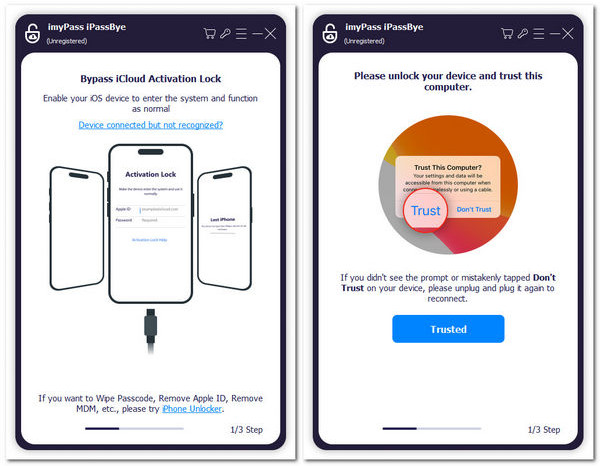
قبل إزالة قفل التنشيط لجهاز iPad/iPhone، يجب عليك كسر حماية جهاز iOS الخاص بك. يمكنك النقر فوق البرنامج التعليمي لجيلبريك iOS لكسر حماية جهازك. بعد كسر الحماية بنجاح، انقر فوق التالي زر للمتابعة.
بعد اكتشاف جهاز iOS الخاص بك، تحقق منه وانقر على ابدأ في تجاوز التنشيط لتجاوز قفل التنشيط على iPad و iPhone.
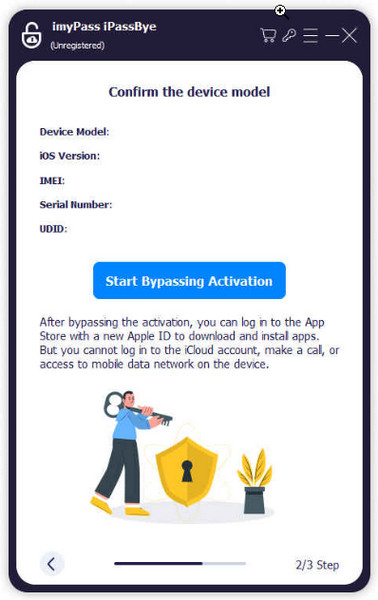
الطريقة الثانية. عبر DNS
قم بإزالة قفل التنشيط على iPhone باستخدام DNS. تعمل هذه الطريقة على تبسيط العملية، وتوفير حل فعال لمستخدمي iPhone وiPad.
أعد تشغيل iDevice الخاص بك وحدد بلدك ولغتك. أدخل خادم DNS التالي بناءً على موقعك:
◆ الولايات المتحدة الأمريكية/أمريكا الشمالية: 104.154.51.7
◆ أوروبا: 104.155.28.90
◆ آسيا: 104.155.220.58
ثم اضغط خلف، قم بالاتصال بشبكة Wi-Fi، ثم حدد منتهي للوصول مساعدة التنشيط بعد تسجيل الدخول، ستظهر رسالة تأكيد عند نجاح الاتصال بالخادم، مما يشير إلى تقدمك.
وأخيرًا، انتقل إلى قائمة الطعاممعاينة التطبيقات المتاحة، واختيار أحدها لجمع التفاصيل حول المالك السابق. تضمن لك هذه الخطوة الوصول إلى المعلومات ذات الصلة.
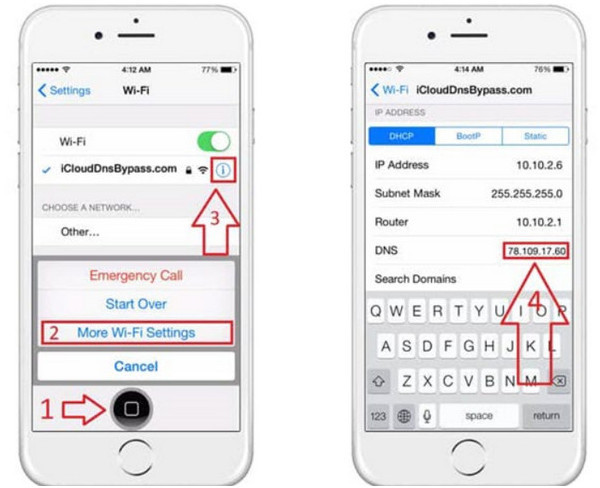
الطريقة الثالثة عبر iCloud
تجاوز قفل تنشيط iCloud بسهولة عبر iCloud، مما يوفر طريقة سهلة الاستخدام وآمنة لفتح قفل جهاز iPhone أو iPad.
انتقل إلى iCloud.com وقم بتسجيل الدخول باستخدام بيانات اعتماد Apple ID الخاصة بالجهاز المقفل.
بعد ذلك ، حدد ابحث عن iPhone وانقر على جميع الاجهزة في قسم Find My iPhone على iCloud.
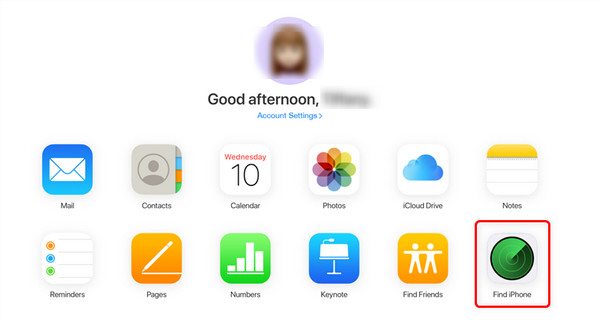
أخيرًا، اختر الجهاز المحدد الذي تريده محو اي فون أو محو iPad، ثم انتقل إلى إزالة من الحساب.
الأسئلة الشائعة.
-
هل يمكنك إزالة قفل التنشيط بدون المالك السابق؟
تعد إزالة قفل التنشيط بدون المالك السابق أمرًا صعبًا. رسميًا، لا توفر شركة Apple أي طريقة مباشرة. ومع ذلك، تدعي بعض خدمات أو أدوات الجهات الخارجية أنها تقدم مثل هذه الحلول. كن حذرًا، لأنها قد تكون غير موثوقة أو تنتهك شروط الخدمة. الطريق الأكثر أمانًا والموصى به هو الاتصال بدعم Apple للحصول على المساعدة.
-
هل تؤدي إعادة ضبط المصنع إلى إزالة قفل التنشيط؟
لا، إعادة ضبط المصنع لا تؤدي إلى إزالة قفل التنشيط. قفل التنشيط هو ميزة مضادة للسرقة مرتبطة بمعرف Apple. يظل الجهاز مقفلاً حتى بعد إعادة ضبط المصنع حتى يتم إدخال بيانات اعتماد معرف Apple المرتبط. تتطلب إزالة قفل التنشيط تعاون المالك الأصلي أو مساعدته من دعم Apple.
-
ماذا تفعل بجهاز iPhone الذي يحتوي على قفل التنشيط؟
إذا كان لديك جهاز iPhone مزود بقفل التنشيط، فاتصل بالمالك الأصلي لإزالته. وبدلاً من ذلك، قم بزيارة متجر Apple Store مع إثبات الشراء. يمكن أن يساعدك دعم Apple إذا لم تتمكن من الوصول إلى المالك الأصلي. يضمن قفل التنشيط أمان الجهاز ويمنع الاستخدام غير المصرح به أو إعادة البيع.
-
كيف يمكنني تعديل قفل التنشيط الخاص بجهاز iPhone دون معلومات المالك السابق؟
يعد تجاوز قفل التنشيط بدون تفاصيل المالك أمرًا صعبًا بسبب الإجراءات الأمنية. رسميًا، لا توفر شركة Apple طريقة للقيام بذلك. كن حذرًا من الأدوات غير الرسمية، لأنها قد تكون غير موثوقة أو تنتهك شروط الخدمة. يعد الاتصال بدعم Apple للحصول على المساعدة هو الأسلوب الموصى به.
-
هل هناك طريقة للتحقق مما إذا كان جهاز iPhone مزودًا بقفل التنشيط قبل شرائه؟
يمكنك التحقق من حالة قفل التنشيط قبل شراء جهاز iPhone مستعمل. اطلب من البائع تقديم رقم IMEI أو الرقم التسلسلي للجهاز. استخدم أداة حالة قفل التنشيط الرسمية من Apple على موقع الويب الخاص بها للتحقق مما إذا كان الجهاز مقفلاً. فهو يساعد على ضمان شرعية الجهاز ويمنع شراء جهاز iPhone مقفل.
استنتاج
في هذه المقالة، قم بإزالة قفل التنشيط على iPhone دون عناء باستخدام طرق مجربة مثل imyPass iPassGo وDNS وiCloud. تلبي هذه الحلول سيناريوهات مختلفة، مما يضمن فتح آمن وفعال. أصبح التنقل عبر تعقيدات قفل التنشيط سلسًا، مما يوفر للمستخدمين خيارات متعددة الاستخدامات. مكّن هذا الدليل المستخدمين من التغلب على تحديات إزالة قفل تنشيط iPhone.
الحلول الساخنة
-
افتح نظام iOS
- مراجعة خدمات فتح iCloud المجانية
- تجاوز تفعيل iCloud باستخدام IMEI
- قم بإزالة Mosyle MDM من iPhone وiPad
- قم بإزالة support.apple.com/iphone/passcode
- مراجعة Checkra1n iCloud Bypass
- تجاوز رمز المرور لشاشة قفل iPhone
- كيفية عمل جيلبريك للايفون
- فتح الايفون بدون كمبيوتر
- تجاوز iPhone مقفل للمالك
- إعادة ضبط المصنع على iPhone بدون كلمة مرور معرف Apple
-
نصائح دائرة الرقابة الداخلية
-
فتح الروبوت
-
كلمة مرور Windows

